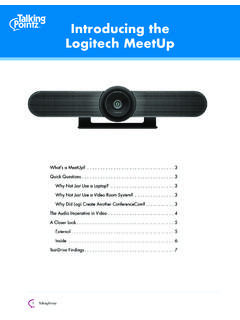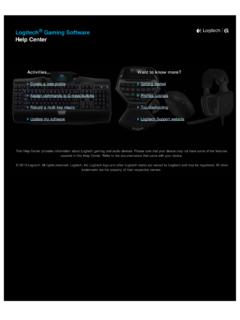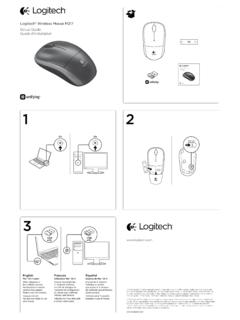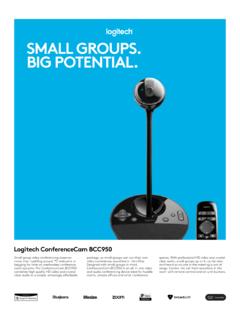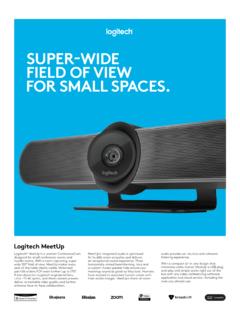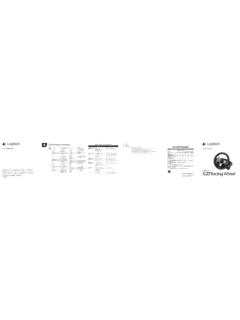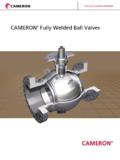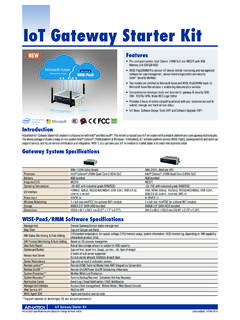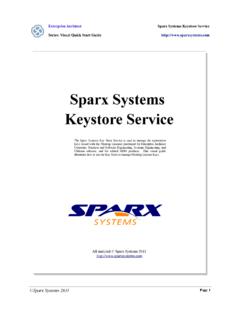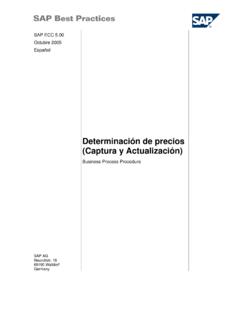Transcription of Logitech® USB Headset H390
1 EnglishKnow your product1. USB Headset H3902. Microphone boom3. Microphone4. Volume controls (+/ )5. Mute button6. Mute light7. USB connector8. DocumentationSet up your product1. Turn on your Connect the Headset to a computer USB not working Adjust the Headset volume on the cable control. Make sure the Headset is not on mute. The mute light flashes when mute has been activated. Check the USB cable connection to your computer. Try a different USB port on your computer. Connect directly to your computer. Do not use a USB hub. In your application and operating system, check the volume and microphone settings. Restart your application.
2 Close all applications and make sure the Headset is the default input/output device for your operating system:Windows Vista and Windows 71. Go to Start > Control Panel > Sound > Playback tab. 2. Choose Logitech USB Headset . 3. Click Set Default, and then click OK. 4. Select the Recording Tab. 5. Choose Logitech USB Headset . 6. Click Set Default, and then click OK. Windows 81. From Start Menu, select Desktop tile2. From Charms menu, select Settings>Control Panel>Hardware and Sound3. Go to Sound>Playback tab4. Choose Logitech USB Headset H390. 5. Click Set Default, and then click OK. 6. Select the Recording Choose Logitech USB Headset H390.
3 8. Click Set Default, and then click OK. Mac OS X 1. Open System Preferences and select Sound. 2. Select the Input tab, and then choose Logitech USB Headset . 3. Select the Output tab, and then choose the Logitech USB Headset . Close the window. For additional helpIf you have more questions about your product , go to Fran aisPr sentation du produit1. Casque USB Headset H3902. Tige de micro3. Microphone4. Commandes de volume (+/ )5. Bouton de sourdine6. T moin de sourdine7. Connecteur USB8. DocumentationInstallation du produit1. Mettez l ordinateur sous Connectez le casque un port USB de l pannageLe casque ne fonctionne pas?
4 R glez le volume l aide de la commande filaire. Assurez-vous que la sourdine est d sactiv e au niveau du casque. Le t moin de sourdine clignote lorsque la sourdine est activ e. V rifiez que le c ble USB est bien connect votre ordinateur. Essayez un autre port USB sur l ordinateur. Connectez le casque directement l ordinateur. N utilisez pas de hub USB. V rifiez les param tres de volume et du microphone dans le syst me d exploitation et dans l application. Red marrez l application. Fermez toutes les applications et v rifiez que le casque est le dispositif d entr e/sortie par d faut pour le syst me d exploitation:Windows Vista et Windows 71.
5 Acc dez D marrer > Panneau de configuration > Sons > onglet Lecture. 2. Choisissez Logitech USB Headset . 3. Cliquez sur D finir par d faut, puis sur OK. 4. S lectionnez l onglet Enregistrement. 5. Choisissez Logitech USB Headset . 6. Cliquez sur D finir par d faut, puis sur 81. Dans le menu D marrer, s lectionnez la vignette Dans le menu d ic nes, s lectionnez Param tres > Panneau de configuration > Mat riel et S lectionnez Son > onglet Choisissez Logitech USB Headset Cliquez sur D finir par d faut, puis sur S lectionnez l onglet Choisissez Logitech USB Headset Cliquez sur D finir par d faut, puis sur OS X 1.
6 Ouvrez la fen tre Pr f rences Syst me et s lectionnez S lectionnez l onglet Entr e, puis cliquez sur Logitech USB S lectionnez l onglet Sortie, puis cliquez sur Logitech USB Headset . Fermez la fen tre. Assistance suppl mentairePour toute autre question concernant votre produit, visitez le site Logitech USB Headset H390 Setup GuideGuide d installationLogitech USB Headset H390 Setup GuideGuide d installation12354786 USB 2013 Logitech. All rights reserved. Logitech, the Logitech logo, and other Logitech marks are owned by Logitech and may be registered. Apple, Mac, Mac logo, and Mac OS X are trademarks of Apple Inc., registered in the and other countries.
7 Microsoft, Windows Vista, Windows, and the Windows logo are trademarks of the Microsoft group of companies. All other trademarks are the property of their respective owners. Logitech assumes no responsibility for any errors that may appear in this manual. Information contained herein is subject to change without notice. 2013 Logitech. Tous droits r serv s. Logitech, le logo Logitech et les autres marques Logitech sont la propri t exclusive de Logitech et sont susceptibles d tre d pos s. Apple, Mac, le logo Mac et Mac OS X sont des marques d pos es d Apple, Inc., enregistr es aux Etats-Unis et dans d autres pays. Microsoft, Windows Vista, Windows et le logo Windows sont des marques d pos es du groupe et des soci t s Microsoft.
8 Toutes les autres marques commerciales sont la propri t de leurs d tenteurs respectifs. Logitech d cline toute responsabilit en cas d erreurs susceptibles de s tre gliss es dans le pr sent manuel. Les informations nonc es dans ce document peuvent faire l objet de modifications sans avis pr olComponentes del producto1. USB Headset H3902. Varilla del micr fono3. Micr fono4. Controles de volumen (+/ )5. Bot n de silencio6. Diodo de silencio7. Conector USB8. Documentaci nConfiguraci n del producto1. Enciende la Conecta el aud fono a un puerto USB de la n de problemasEl aud fono no funciona Ajusta el volumen del aud fono en el control del cable.
9 Aseg rate de que el aud fono no est silenciado. El diodo de silencio destellar cuando se haya activado el silencio. Comprueba la conexi n USB del cable a la computadora. Utiliza otro puerto USB de la computadora. Realiza una conexi n directa a la computadora. No uses un concentrador USB. Comprueba la configuraci n de volumen y micr fono en la aplicaci n y en el sistema operativo. Reinicia la aplicaci n. Cierra todas las aplicaciones y aseg rate de que el aud fono es el dispositivo de entrada/salida predeterminado para el sistema operativo:Windows Vista y Windows 71. Ve a Inicio > Panel de control > Sonidos > ficha Reproducci n.
10 2. Elige Logitech USB Headset . 3. Haz click en Predeterminar y, a continuaci n, en Aceptar . 4. Selecciona la ficha Grabaci n. 5. Elige Logitech USB Headset . 6. Haz click en Predeterminar y, a continuaci n, en Aceptar .Windows 81. En el men Inicio, selecciona el mosaico Escritorio2. En el men Accesos, selecciona Configuraci n>Panel de control> Hardware y sonido3. Va a Sonido>ficha Reproducci n4. Elige Logitech USB Headset H390 .5. Haz click en Predeterminar y, a continuaci n, en Aceptar .6. Selecciona la ficha Grabaci Elige Logitech USB Headset H390 .8. Haz click en Predeterminar y, a continuaci n, en Aceptar.